फ़ाइल स्वरूपों की विशाल रेंज के साथ अब उपलब्ध है, आप अपने आप को खोजने की संभावना है उनके बीच में परिवर्तित बहुत बार । सबसे आम जरूरतों में से एक को WMV प्रारूप में एक फ़ाइल ले और यह MP4 कंवर्ट है । अगर आप डेस्कटॉप टूल डाउनलोड नहीं करना चाहते हैं तो बहुत सारे फाइल आनॅ ऑनलाइन हैं-लेकिन जो आपको यहां choose? चाहिए उनमें से पांच बेस्ट हैं:
- भाग १. सबसे अच्छा डेस्कटॉप कार्यक्रम WMV फ़ाइलों को MP4 में बदलने की सिफारिश
- भाग 2. WMV MP4 कनवर्टर करने के लिए ऑनलाइन
भाग १. सबसे अच्छा डेस्कटॉप कार्यक्रम WMV फ़ाइलों को MP4 में बदलने की सिफारिश
जब यह MP4 कनवर्टर करने के लिए सबसे अच्छा डेस्कटॉप WMV करने के लिए आता है, तुम iSkysoft iMedia कनवर्टर Delux, जो वीडियो परिवर्तित करने के लिए डिज़ाइन किया गया है याद नहीं कर सकते है/ यहां आप MP4 कनवर्टर करने के लिए इस WMV की अधिक सुविधाएं प्राप्त कर सकते हैं:
iMedia कनवर्टर डिलक्स-वीडियो कनवर्टर
MP4 वीडियो कनवर्टर करने के लिए सबसे अच्छा WMV जाओ:
- प्रभावी रूप से शूंय गुणवत्ता हानि के साथ MP4 कंवर्ट WMV ।
- ऐसे WMV, MP4, MKV, MOV, AVI, VOB, FLV, M4V, 3gp, डीवी, आदि के रूप में किसी भी दो मानक और HD प्रारूपों, के बीच वीडियो परिवर्तित
- अपने वीडियो फ़ाइलों से ऑडियो निकालें, या WAV, एमपी 3, AAC, AC3, अर्थोपाय अग्रिम, आदि की तरह किसी भी दो ऑडियो प्रारूपों के बीच ऑडियो फ़ाइलों को परिवर्तित
- फसल, ट्रिम, चमक समायोजित/कंट्रास्ट/या MP4 में परिवर्तित करने से पहले अपने WMV वीडियो के लिए उपशीर्षक/
- एक खाली डीवीडी के लिए अपने WMV या MP4 वीडियो जला अगर तुम चाहो ।
- एक बैकअप के रूप में अपने घर डीवीडी कॉपी, या किसी भी वीडियो प्रारूप करने के लिए अपने घर डीवीडी फ़ाइल कंवर्ट ।
- यूट्यूब, Vimeo, Vevo, Dailymotion और अधिक लोकप्रिय साइटों से ऑनलाइन वीडियो डाउनलोड करें ।
- पूरी तरह से macOS १०.७ या बाद के संस्करणों के साथ संगत, Windows 10/
उपयोगकर्ता गाइड विंडोज के लिए iSkysoft iMedia कनवर्टर डिलक्स के साथ WMV MP4 में परिवर्तित करने के लिए
चरण 1 । अपने WMV वीडियो लोड
के साथ शुरू करने के लिए, खींचें और ड्रॉप विधि के साथ अपने WMV फ़ाइलें आयात । और तुम भी इस कार्यक्रम के लिए अपने WMV वीडियो जोड़ने के लिए "फ़ाइलें जोड़ें" बटन पर क्लिक कर सकते है

चरण 2. आउटपुट स्वरूप के रूप में MP4 चुनें
WMV करने के लिए mp4 कंवर्ट, यहां आप का चयन करने के लिए "mp4" उत्पादन प्रारूप के रूप में की जरूरत है । यदि आवश्यक हो, तो आप सूची पर कोई भी स्वरूप चुन सकते हैं ।
MP4 को wmv परिवर्तित करने से पहले, आप अपने wmv फ़ाइलों को पहले संपादित कर सकते हैं । यहां आप Windows के लिए iSkysoft iMedia कनवर्टर डिलक्स के उपयोगकर्ता गाइड की जांच करने के लिए और अधिक जानने के लिए कर सकते हैं ।

चरण 3. के रूप में चाहता था MP4 कंवर्ट WMV करने के लिए तैयार
आप एक MP4 वीडियो के लिए कई WMV फ़ाइलों गठबंधन करना चाहते हैं, तो आप "सभी वीडियो मर्ज" विकल्प चुन सकते हैं । आउटपुट पथ स्थापित करने के बाद, बस सेकंड के भीतर WMV MP4 को बदलने के लिए "कन्वर्ट" बटन मारा ।

भाग 2. WMV MP4 कनवर्टर करने के लिए ऑनलाइन
#1. Online-Convert.com
यह सेवा अब कई वर्षों के लिए सबसे लोकप्रिय ऑनलाइन रूपांतरण उपकरण के बीच में किया गया है, और यह क्यों देखने के लिए आसान है । यह unashamedly पहले सामग्री डालता है, बजाय एक चमकदार नए इंटरफेस के साथ उपयोगकर्ताओं को वाह करने की कोशिश कर रहा । कई शक्तिशाली कार्यक्रमों की तरह, यह पहली नज़र में बल्कि बुनियादी लग सकता है, लेकिन वास्तव में हुड के तहत विकल्पों में से एक बहुत कुछ कर रहे हैं । तुम चीज़ें है कि आप जरूरी एक ऑनलाइन कनवर्टर से उंमीद नहीं है, जैसे काफी विस्तार में अपने उत्पादन फ़ाइल की ध्वनि की गुणवत्ता में परिवर्तन कर सकते हैं । वहां कम विज्ञापन से आप अपने प्रतिस्पर्धी उत्पादों में से कुछ के साथ मिल जाएगा, इस कनवर्टर एक संमोहक प्रस्ताव बना रहे हैं ।
भला:
ड्रॉप डाउन मेनू विकल्पों में से बहुत प्रदान करते हैं ।
एक ऑनलाइन आवेदन के लिए आश्चर्यजनक रूप से शक्तिशाली ।
हैश जनरेटर समारोह ।
विपक्ष:
प्रीमियम सदस्यता कुछ कार्यों के लिए आवश्यक है ।
बड़ी फ़ाइलों के साथ थोड़ा धीमा हो सकता है ।

#2. दान उपकरण: Files-Conversion.com
है दान उपकरण रेंज उपयोगी चीजों की एक पूरी मेजबान होता है, लेकिन इसके ऑनलाइन वीडियो कनवर्टर एक विशेष रूप से एक काम है । यह मध्यवर्ती उपयोगकर्ता है, जो नहीं चाहते बेला के लिए सेटिंग्स की एक बड़ी संख्या के साथ, लेकिन अभी भी कुछ विकल्प को नियंत्रित करने में सक्षम होना चाहेंगे के उद्देश्य से है । इनमें से सबसे महत्वपूर्ण ड्रॉप-डाउन बॉक्स जिसमें संभावित आउटपुट रिज़ॉल्यूशन की एक बड़ी संख्या है । यह बहुत अच्छी तरह से आदेश दिया है, लेकिन बहुत ज्यादा सभी आकार तुम कभी जरूरत की संभावना हो वहां में कहीं नहीं है । वहाँ चार गुणवत्ता presets, "कम" से लेकर "बहुत उच्च" करने के लिए कर रहे हैं, और उपकरण दस भाषाओं में उपलब्ध है.
भला:
इनपुट फ़ाइलों पर कोई आकार सीमा नहीं है ।
एक नि: शुल्क उपकरण के लिए बहुत कुछ विज्ञापन ।
उपयोगी गुणवत्ता presets ।
विपक्ष:
रिज़ॉल्यूशन सूची भ्रमित किया जा सकता है ।
कोई विस्तृत गुणवत्ता tweaking के विकल्प ।
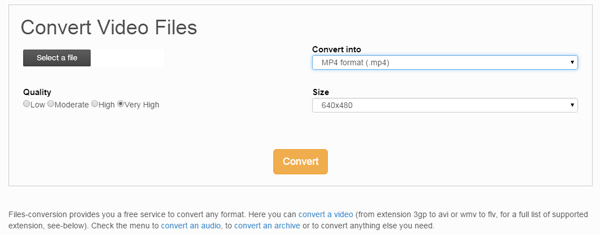
#3. Zamzar.com
Zamzar कनवर्टर विशेष रूप से उपयोग की आसानी पर उच्च स्कोर-यह वास्तव में के रूप में प्रदान की बॉक्स में अपने इनपुट फ़ाइल खींचने के रूप में सरल है, विकल्प आप चाहते है और फिर "अब कंवर्ट" बटन दबाने की स्थापना । आप आउटपुट फ़ाइल अपने चुने हुए ईमेल पते पर सीधे भेजा है, जिसका अर्थ है कि आप दे सकते है कनवर्टर पृष्ठभूमि में काम के साथ पर मिल सकता है जब आप अंय बातें करते हैं । यह अच्छा है, क्योंकि यह सबसे तेज कनवर्टर के आसपास में से एक नहीं है । कनवर्टर के मुक्त संस्करण पर एक १०० MB आकार सीमा है; आप Zamzar के माध्यम से बड़ी फ़ाइलों को चलाने के लिए चाहते हैं, तो आप प्रीमियम विकल्पों में से एक के लिए बाहर खोल करने की आवश्यकता होगी ।
भला:
सरल के साथ पकड़ के लिए मिलता है ।
विकल्प की अच्छी रेंज ।
पृष्ठभूमि में अच्छी तरह से काम करता है ।
विपक्ष:
नि: शुल्क संस्करण १०० MB फ़ाइलों तक ही सीमित है ।
नहीं सबसे तेजी से कार्यक्रम के आसपास ।

#4. Office कनवर्टर
यदि आप एक कनवर्टर का चयन कर रहे थे पर आधारित बस कितना अच्छा लग रहा है, तो आप शायद कार्यालय कनवर्टर के लिए नहीं जाऊंगा । इसकी डिजाइन बरबाद और भ्रामक है, के साथ कड़ी मेहनत से पढ़ा फोंट और अकसर किए गए सवाल स्क्रीन के एक पक्ष में कुचल दिया । कार्यशीलता के संदर्भ में, हालांकि, चीजें एक अच्छा सौदा बेहतर कर रहे हैं । जहां इस कनवर्टर स्कोर अपनी स्थापना की सरासर सादगी में है: आप अपनी फ़ाइल का चयन करें और एक बटन दबाएँ, तो आप कर रहे हैं-और तेजी से. मनभावन, इस ऑनलाइन उपकरण के निर्माताओं प्रयोक्ताओं की गोपनीयता की चिंताओं को समझते हैं: उत्पादन फ़ाइलों के थोक विलोपन भी मुक्त उपयोगकर्ताओं के लिए उपलब्ध है । आकार सीमा थोड़ा कम है, लेकिन छोटी फ़ाइलों के लिए यह isn ' ta बुरा पसंद है ।
भला:
आसान, तेजी से रूपांतरण की प्रक्रिया ।
बैच रूपांतरण और विलोपन कार्यों ।
स्वचालित गोपनीयता सुरक्षा ।
विपक्ष:
गरीब स्क्रीन लेआउट ।
10 मुक्त फ़ाइलों पर एमबी सीमा सीमित हो सकता है
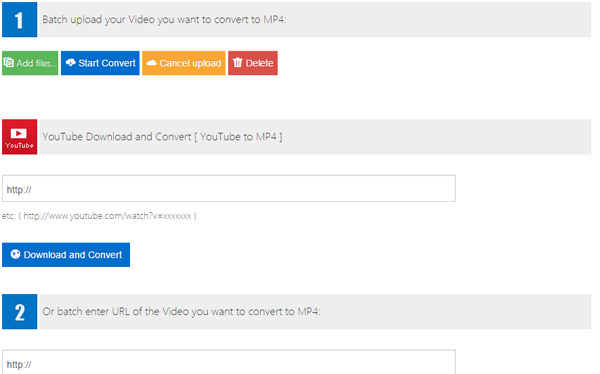
#5. कनवर्टर. फ़ाइलें
यदि आप नहीं चाहते है या करने के लिए रूपांतरण से पहले अपनी फ़ाइलें tweak करने में सक्षम होने की जरूरत है, और तुम एक सरल, यथोचित तेजी से कनवर्टर है कि बस करता है क्या यह टिन पर कहते हैं, तो कंवर्ट के साथ खुश हैं । फ़ाइलों को देखने लायक है । यह सबसे आकर्षक अंतरफलक नहीं है, हरे रंग की बड़ी swaths के साथ लगभग समय पर अपने मॉनिटर स्क्रीन भारी है, लेकिन दिखावे भ्रामक हो सकता है । वहां कई सरल ऑनलाइन रूपांतरण उपकरण के लिए यह एक से उपयोग नहीं किया जा सकता है, के बाद से आप सभी को पता है कि आपके स्रोत फ़ाइल का स्थान है और क्या आप समाप्त MP4 फ़ाइल को अपने ईमेल पते पर भेजा जाना चाहता हूं ।
भला:
अत्यंत सरल उपयोग करने के लिए ।
उपयोगकर्ताओं को ईमेल के लिए उत्पादन फ़ाइलों को भेजने के लिए कि क्या विकल्प प्रदान करता है ।
यूट्यूब से सीधे फाइल डाउनलोड कर सकते हैं ।
विपक्ष:
बहुत आकर्षक नहीं बनाया ।
काफी कई वर्षों के लिए अद्यतन नहीं किया गया है ।

वैकल्पिक: MP4 ऑनलाइन कनवर्टर करने के लिए अब WMV कोशिश
तुम भी ऑनलाइन वीडियो कनवर्टर करने के लिए MP4 प्रारूप में अपने WMV वीडियो बदलने की कोशिश कर सकते हैं, यदि आप एक कंप्यूटर प्रोग्राम स्थापित नहीं करना चाहती । यह नीचे की कोशिश करो:
नोट: क्योंकि ऑनलाइन उपकरण "https" का समर्थन नहीं करता है, इसलिए यदि नीचे दी गई सामग्री रिक्त थी, तो कृपया मैन्युअल रूप से स्क्रिप्ट लोड करने के लिए अपने ब्राउज़र पता बार के दाईं ओर स्थित "शील्ड" आइकन पर क्लिक करें. यह क्रिया आपके डेटा या कंप्यूटर को किसी भी क्षति के बिना सुरक्षित है ।



